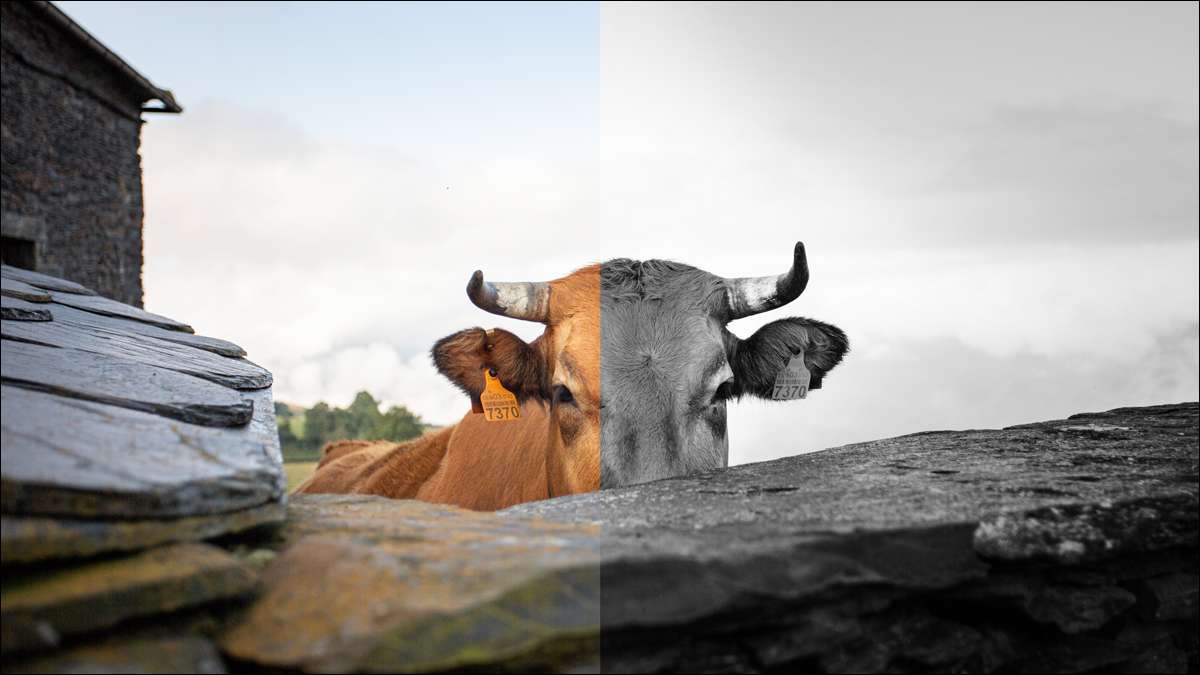
لائٹ روم presets. تصاویر میں ترمیم کرنے کے لئے ایک مقبول طریقہ ہے، لیکن اگر آپ ایڈوب فوٹوشاپ کا استعمال کرنا چاہتے ہیں، تو فوٹوشاپ میں ان کا استعمال کرنے کا ایک طریقہ بھی ہے، ایڈوب کیمرے را (ACR). مجھے وضاحت کا موقع دیں.
کیوں ACR (بنیادی طور پر) Lighstroom ہے
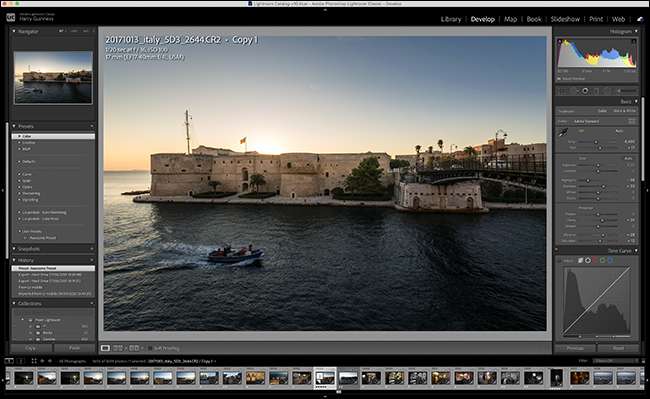
ایڈوب کیمرے را اور لائٹ روم صرف ہڈ کے تحت اسی تصویر پروسیسنگ انجن کا استعمال کرتے ہیں، صرف تھوڑا سا مختلف صارف انٹرفیس کے ساتھ. اس کا مطلب یہ ہے کہ لائٹ روم کے presets کسی بھی عجیب مواقع کے بغیر کسی بھی قسم کے کام میں کام کرتے ہیں.
حقیقت میں، لائٹ روم کلاسک اور ACR بھی اسی پیش سیٹ فولڈر کا اشتراک کرتے ہیں. اس کا مطلب یہ ہے کہ لیچروم روم کلاسک (لیکن لائٹ روم) میں presets شامل کرنے کے لئے خود کار طریقے سے ان کو ایک ہی کمپیوٹر پر فوٹوشاپ میں شامل کریں گے.
تاہم، اگر آپ لائٹ روم کلاسک استعمال نہیں کرتے ہیں، تو آپ اب بھی فوٹوشاپ پر presets شامل کرسکتے ہیں. یہاں کیسے ہے
ACR میں presets انسٹال کیسے کریں
ڈاؤن لوڈ کریں اور (اگر ضروری ہو) unzip. آپ کو انسٹال کرنا چاہتے ہیں. اگر فوٹوشاپ کھلی ہے تو اسے چھوڑ دو.
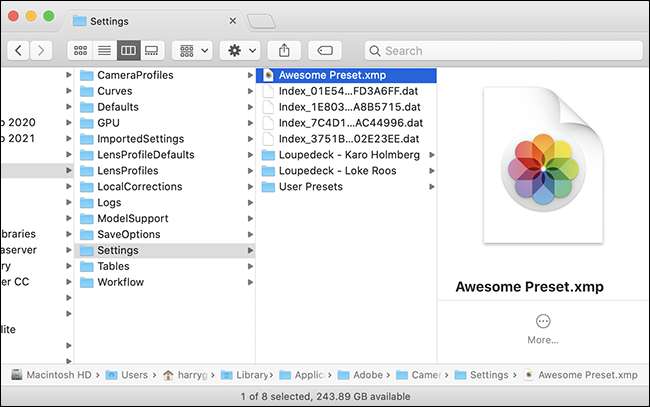
ونڈوز 10 پی سی پر، کھلی فائل ایکسپلورر، مندرجہ ذیل ایڈریس کو ایڈریس بار میں پیسٹ کریں، اور داخل کریں:
C: \ صارفین \ [صارف نام] \ APPDATA \ روومنگ \ ایڈوب \ کیمرار \ ترتیبات
میک، کھلے فائنڈر پر، جاؤ اور GT پر کلک کریں؛ فولڈر پر جائیں، مندرجہ ذیل ایڈریس پیسٹ کریں، اور واپسی کو مار ڈالو:
~ / لائبریری / درخواست کی حمایت / ایڈوب / کیمرار / ترتیبات
اس فولڈر میں پیش سیٹ فائلوں کاپی کریں.
اب، آپ ایڈوب کیمرے خام کھول سکتے ہیں، اور presets آپ کو استعمال کرنے کے لئے تیار ہو جائے گا.
نوٹ: آپ کو XMP فارمیٹ میں پیش سیٹ کرنے کی ضرورت ہے. اگر وہ پرانے LRTemplate فارمیٹ میں ہیں تو، آپ کر سکتے ہیں انہیں تبدیل کرنے کیلئے ایپ کا استعمال کریں . متبادل طور پر، انہیں لائٹ روم کلاسک میں درآمد کریں ، جو خود کار طریقے سے تبادلوں کے عمل کو سنبھال لیں گے اور انہیں ACR میں شامل کریں گے.
فوٹوشاپ میں لائٹ روم presets کا استعمال کیسے کریں
صحیح فولڈر میں نصب کردہ presets کے ساتھ، ان کا استعمال کرنے کا وقت ہے. ایسا کرنے کے دو طریقے ہیں، اس تصاویر پر منحصر ہے جو آپ ترمیم کر رہے ہیں.
خام تصاویر پر
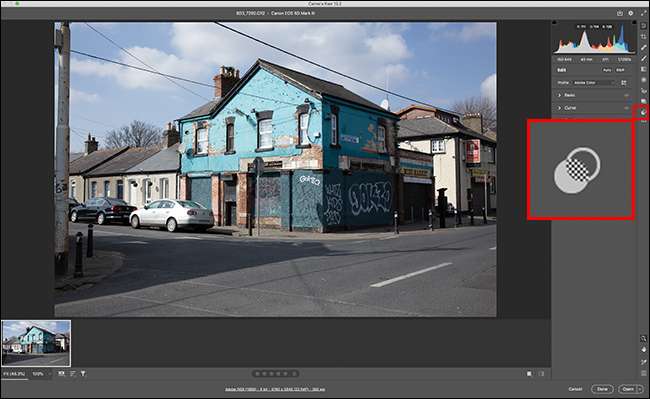
اگر آپ کھولیں گے خام تصویر فوٹوشاپ میں، ایڈوب کیمرے خام خود کار طریقے سے پہلے کھولیں گے. کسی بھی ترمیم کو جو آپ چاہتے ہیں، اور پھر دائیں سائڈبار میں دو اوورلوڈنگ حلقوں کا آئکن پر کلک کریں (یا کی بورڈ شارٹ کٹ شفٹ + پی).
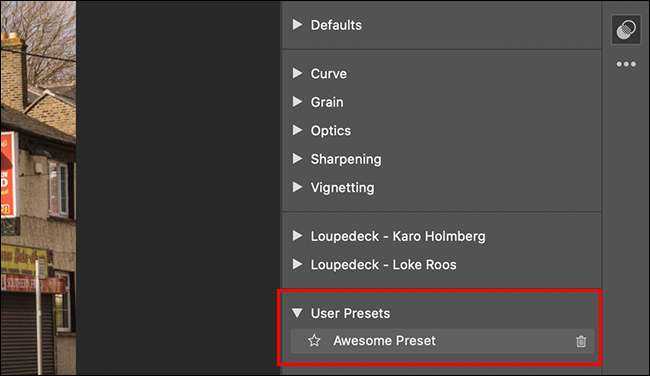
اس پیش سیٹ کو تلاش کریں جو آپ لاگو کرنا چاہتے ہیں، کسی بھی موافقت کریں جو آپ چاہتے ہیں، اور پھر فوٹوشاپ میں تصویر کھولنے کے لئے "کھولیں" پر کلک کریں، جہاں آپ چیزوں کو ختم کر سکتے ہیں.
ACR فلٹر کا استعمال کرتے ہوئے
اگر آپ خام تصاویر کو گولی مار نہیں کرتے تو، آپ اب بھی ایڈوب کیمرے خام فلٹر کا استعمال کرتے ہوئے اپنی تصاویر پر presets کو لاگو کرسکتے ہیں. اگرچہ نتائج اچھے نہیں ہوسکتے ہیں .
اس تصویر کو کھولیں جو آپ فوٹوشاپ میں ترمیم کرنا چاہتے ہیں اور فلٹر اور جی ٹی پر جائیں؛ کیمرے خام فلٹر.
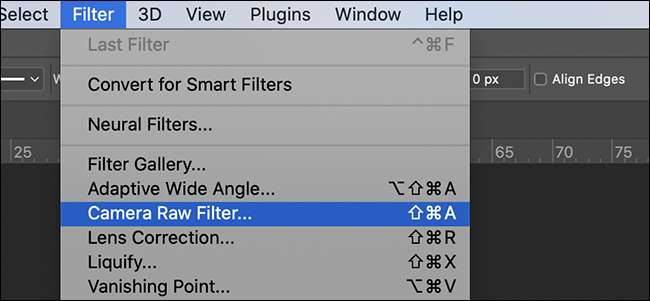
دائیں سائڈبار میں، دو اوورلوڈنگ حلقوں کا آئکن پر کلک کریں (یا کی بورڈ شارٹ کٹ شفٹ + پی) پر کلک کریں.
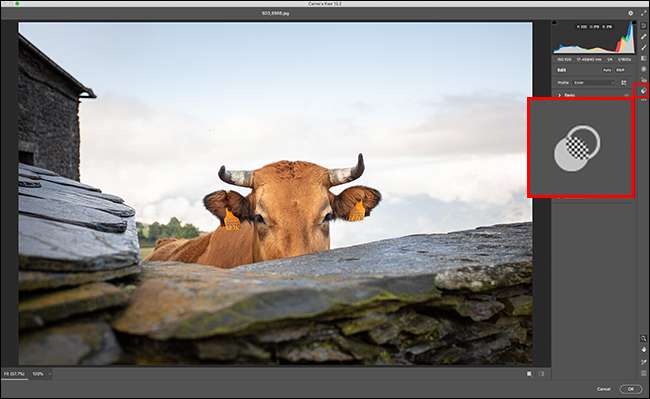
اب، آپ تمام دستیاب presets کی ایک فہرست دیکھیں گے. جو آپ چاہتے ہیں وہ منتخب کریں، کسی بھی اضافی موافقت یا آپ کی تصویر پر ترمیم کریں، اور پھر فوٹوشاپ پر واپس جانے کیلئے "ٹھیک" پر کلک کریں.
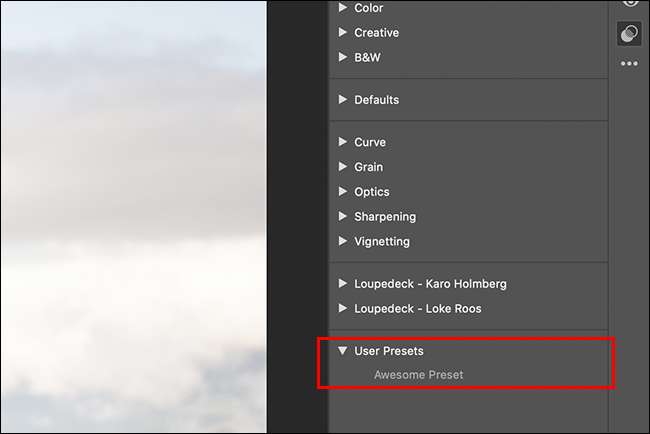
اگر آپ اسے لاگو کرنے کے بعد ACR فلٹر کے اثرات کو رد کرنے یا ڈائل کرنے کے قابل ہو تو، آپ کو کرنا چاہئے اپنی تصویر کو ایک سمارٹ اعتراض میں تبدیل کریں پہلا.







